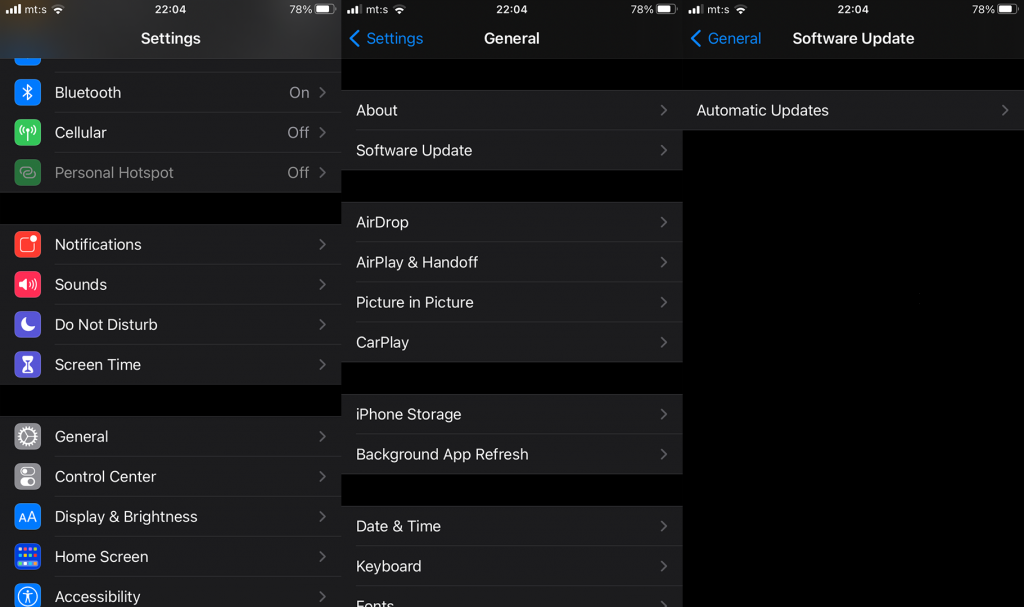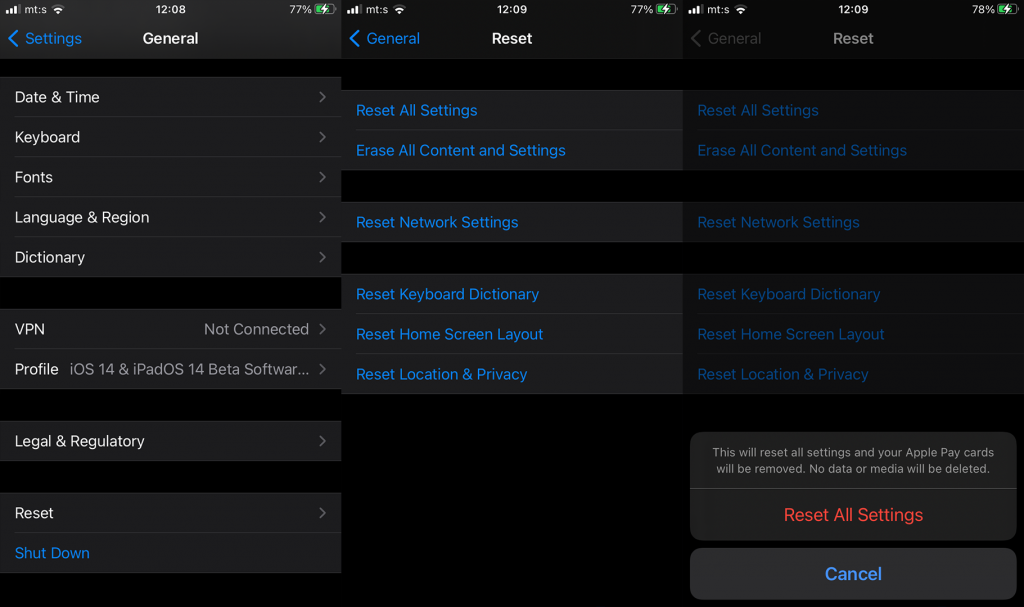iPhone'y słyną z doskonałej konstrukcji, solidności i długowieczności. Jednak każdy element sprzętu premium jest podatny na uszkodzenia z biegiem czasu. Niektórzy użytkownicy iPhone'a zgłaszają, że dźwięk iPhone'a nie działa bez słuchawek. To od razu wskazuje na awarię głośnika (lub głośników). Mamy kilka pomocnych sugestii, ale pamiętaj, że w większości przypadków jest to problem ze sprzętem i żadne rozwiązywanie problemów z oprogramowaniem nie pomoże.
Spis treści:
- Sprawdź cichy przełącznik i nie przeszkadzać
- Czyste głośniki
- Zaktualizuj iOS
- Zresetuj wszystkie ustawienia
Dlaczego mój iPhone nagle nie ma dźwięku?
1. Sprawdź cichy przełącznik i nie przeszkadzać
Najpierw sprawdź tryby Silent Switch i Nie przeszkadzać. Chociaż te konkretne opcje nie mają wiele wspólnego z dźwiękami w aplikacji, warto wyłączyć opcję Nie przeszkadzać i wyłączyć cichy przełącznik, aby nie trzeba było się tym martwić. W zdecydowanej większości przypadków problemem jest sprzęt. Ale skoro już tu jesteśmy, zróbmy wszystko, co w naszej mocy, aby usunąć wszelkie podejrzenia dotyczące możliwych przyczyn oprogramowania.
Aby wyłączyć tryb Nie przeszkadzać na iPhonie, przejdź do Centrum sterowania i wyłącz ikonę Nie przeszkadzać (ikona księżyca). Jeśli to nie pomoże, wypróbuj jedyne, co możesz zrobić, czyli jak najlepiej wyczyścić głośnik. Chyba że masz określony zestaw narzędzi i umiejętności, a Twoje urządzenie nie jest objęte okresem gwarancyjnym.
2. Wyczyść głośniki
Użyj puszki ze sprężonym powietrzem lub czegoś podobnego, aby usunąć każdy najmniejszy zanieczyszczenia, które znalazły się w głośniku. Może to być ryzykowne, dlatego sugerujemy użycie małej miękkiej szczoteczki lub wykałaczki, ale bądź bardzo delikatny, ponieważ wykałaczka może uszkodzić wnętrze głośnika.
Po zdrapaniu całego brudu użyj malarskiej taśmy ochronnej. Przyklej go taśmą do głośnika i potrząśnij telefonem, aby cały kurz, pozostałości, brud i inne rzeczy przykleiły się do taśmy.
Jeśli to nie pomoże, wypróbuj dwa ostatnie kroki rozwiązywania problemów dotyczące oprogramowania i przygotuj się do oddania urządzenia do naprawy.
3. Zaktualizuj iOS
Możesz spróbować zaktualizować iOS. Może wersja oprogramowania, którą uruchamiasz, ma jakiś dziwny błąd, który wpływa na dźwięk. Co najmniej z dystansu, ale warto spróbować.
Oto jak zaktualizować iOS na iPhonie:
- Otwórz Ustawienia .
- Wybierz Ogólne .
- Kliknij Aktualizacja oprogramowania .
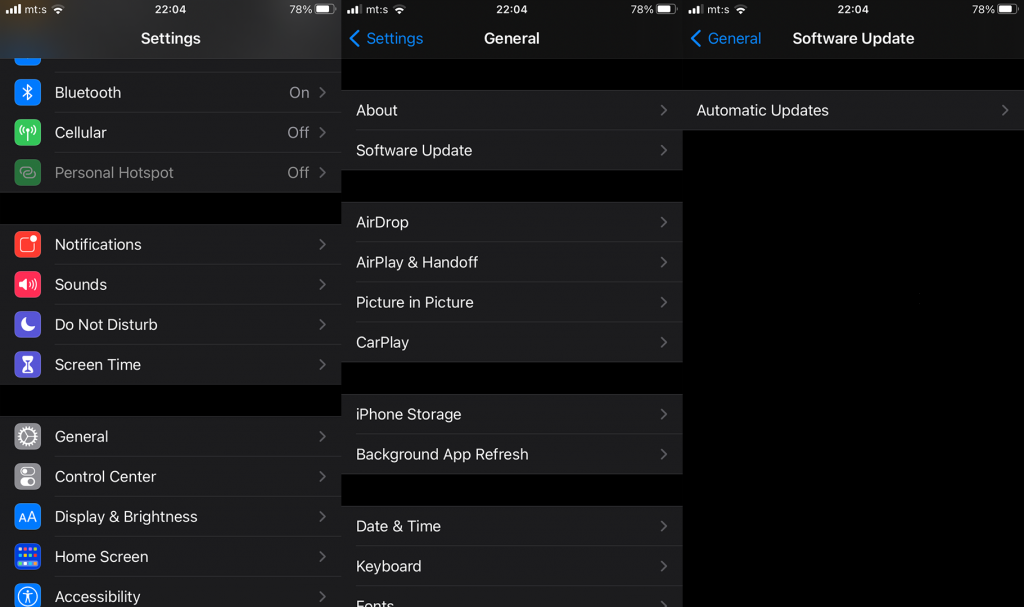
- Sprawdź aktualizacje i zainstaluj, jeśli są dostępne.
Jeśli dźwięk Twojego iPhone'a nadal nie działa bez słuchawek, sprawdź ostatni krok poniżej.
4. Zresetuj wszystkie ustawienia
Wreszcie, jeśli chodzi o oprogramowanie, mamy tylko jedną rekomendację. Dzięki procedurze Resetuj wszystkie ustawienia Twoje dane pozostaną nienaruszone, ale każde ustawienie zostanie przywrócone do wartości fabrycznych. To ostatnia rzecz, jaką możesz zrobić przed oddaniem telefonu do naprawy. Jeśli Twój iPhone jest nadal objęty gwarancją, nie powinno to stanowić dużego problemu. Z drugiej strony naprawy mogą być dość drogie. Zwłaszcza jeśli zdecydujesz się na oficjalny serwis naprawczy Apple.
Oto jak zresetować wszystkie ustawienia na iPhonie:
- Otwórz Ustawienia .
- Kliknij Ogólne .
- Przewiń w dół i kliknij Resetuj .
- Stuknij Resetuj wszystkie ustawienia i po wyświetleniu monitu wprowadź kod PIN/hasło.
- Potwierdź , aby urządzenie mogło zresetować wszystkie ustawienia systemowe.
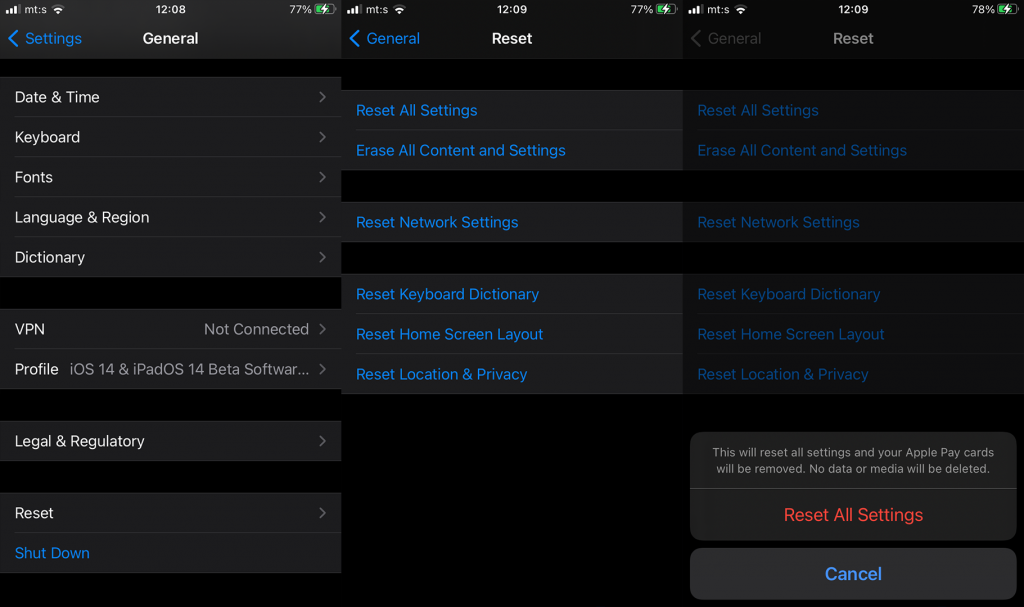
Że należy to zrobić. Dziękujemy za przeczytanie i złóż nam życzliwość i podziel się wszelkimi alternatywnymi rozwiązaniami, które zadziałały dla Ciebie. Możesz to zrobić w sekcji komentarzy poniżej.